Потерять важную иконку приложения на экране смартфона - распространенная ситуация для многих пользователей. Как же быстро вернуть ее обратно без лишних усилий? В этой полезной статье вы узнаете несколько действенных способов решения проблемы.

Причины исчезновения иконок приложений
Иконки приложений могут исчезать по разным причинам:
- Случайное удаление иконки пользователем, например, при доставании телефона из кармана
- Перемещение иконки на другой экран или в папку
- Полное удаление самого приложения
- Вирусная атака, дестабилизирующая работу операционной системы
- Ошибки в коде самого приложения
- Задержка загрузки иконок с внешней SD-карты памяти
- Различные системные сбои в работе операционной системы Android
Определить точную причину исчезновения иконки довольно сложно для обычного пользователя. Поэтому в первую очередь нужно приступать к поиску способов ее восстановления.
Поиск иконки на других экранах и в папках
Прежде чем предпринимать какие-то действия по возвращению иконки, следует убедиться, что она действительно пропала с главного экрана.
В Android по умолчанию используется несколько рабочих экранов, между которыми можно перемещаться жестами влево-вправо. Нужно проверить все экраны - вдруг иконка просто переместилась туда.
Также стоит заглянуть в папки на главном экране, куда часто помещают группы похожих приложений. Может быть, пропавшая иконка оказалась в одной из таких папок.
Еще вариант - перейти к списку всех установленных приложений на телефоне и попытаться найти нужную иконку там. Это меню обычно вызывается нажатием на значок в виде сетки из точек в нижней части экрана.
При поиске в общем списке приложений можно воспользоваться функцией поиска, если она есть. Это ускорит процесс. Также полезно сортировать список по имени, дате установки или разработчику.
Если и во всех перечисленных местах иконку обнаружить не удалось, можно переходить к следующим способам ее возвращения.
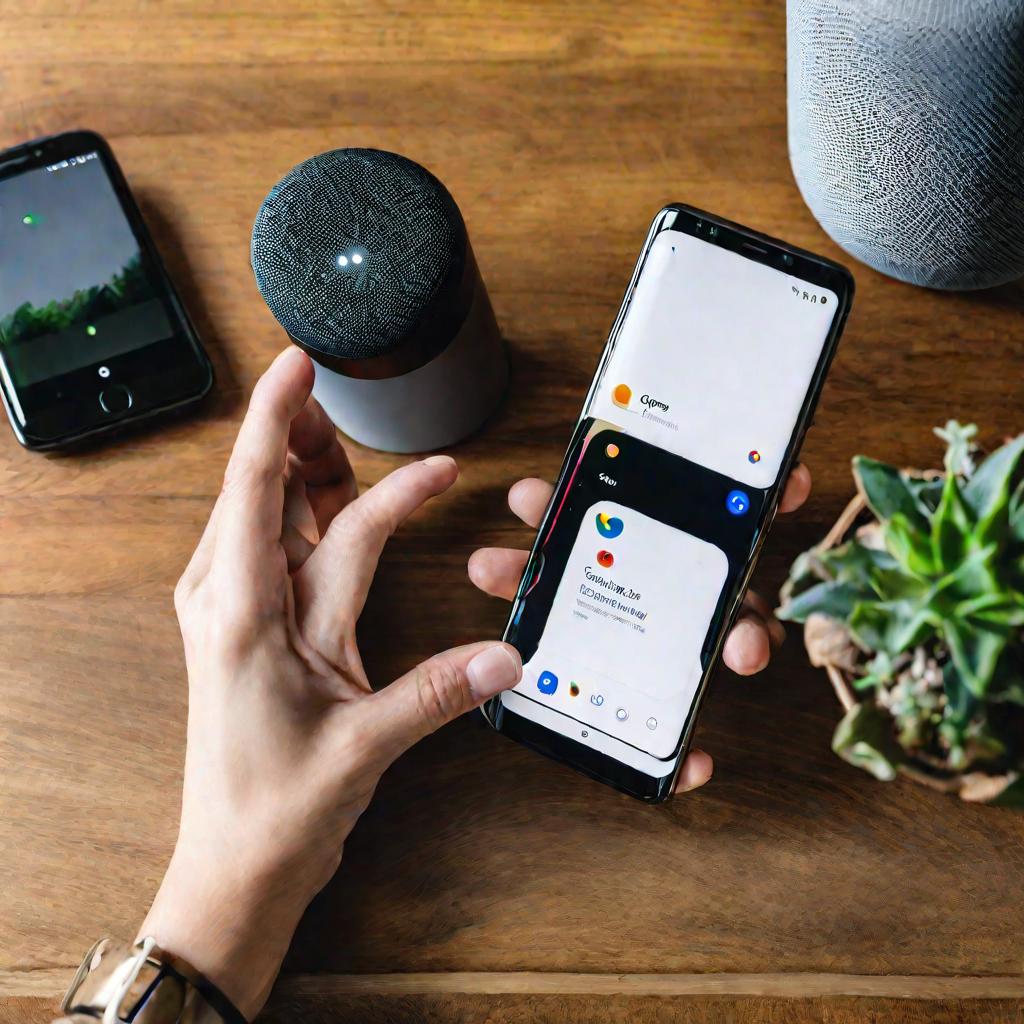
Возвращение иконки через настройки
Если иконка действительно пропала с главного экрана, а не просто переместилась, ее можно попытаться вернуть через меню настроек телефона.
Сначала нужно удалить неработающую иконку, если она осталась. Для этого нажимаем на нее и удерживаем палец, пока не появится вариант "Удалить". Подтверждаем удаление.
Дальше переходим в раздел "Настройки" на телефоне и ищем нужное приложение в списке. Нажимаем на его название, удерживаем палец и перетаскиваем иконку обратно на главный экран.
Этот метод подходит для большинства смартфонов на Android. Однако на некоторых моделях процедура может немного отличаться.
Перезагрузка устройства
Если предыдущие способы не помогли, можно попробовать перезагрузить смартфон. Это позволит "перезапустить" операционную систему и вернуть все настройки в исходное состояние.
Самый простой способ - перезагрузка через меню настроек. Для этого заходим в раздел "Опции питания" и выбираем "Перезагрузка".
Также можно принудительно выключить телефон удержанием кнопки питания. После отключения включаем его снова как обычно.
На некоторых моделях доступно меню восстановления, которое позволяет выбрать разные варианты перезагрузки и сброса настроек. Это самый радикальный способ.
После перезагрузки обязательно нужно проверить наличие иконки приложения на месте. Иногда требуется повторная перезагрузка.
Если и это не помогло, можно прибегнуть к последнему варианту - очистке кэша и сбросу настроек до заводских.
Очистка кэша и сброс настроек
Для очистки кэша и сброса настроек нужно загрузить телефон в режим восстановления:
- Полностью выключить телефон
- Одновременно зажать и удерживать кнопки питания и увеличения громкости
- Дождаться появления логотипа производителя, отпустить кнопки
После этого откроется меню восстановления. С помощью кнопок громкости нужно найти пункт "Clear Cache" или "Wipe Cache Partition".
Внимание! В некоторых моделях этот пункт объединен с "Factory Reset" - полным сбросом настроек. В этом случае лучше отказаться от очистки кэша.
Если же пункт называется только "Clear Cache", можно смело выбирать его и запускать процедуру очистки кэша. После ее завершения выполняем перезагрузку телефона.
Обычно после такой процедуры все проблемы с исчезнувшими иконками решаются. Приложения возвращаются на свои законные места на главном экране.
Обращение в службу поддержки
Если ни один из описанных выше способов не помог вернуть пропавшую иконку приложения, стоит обратиться за помощью в службу поддержки.
Для приложений сторонних разработчиков можно найти контакты в описании программы или на официальном сайте:
- Адрес электронной почты
- Онлайн-чат
- Форма для отправки сообщения
- Номер телефона горячей линии
Также полезно поискать специальные форумы и сообщества пользователей этого приложения. Там можно найти ответы на часто задаваемые вопросы и поделиться проблемой с другими участниками.
Для системных приложений Android нужно проверить наличие обновлений. Возможно, в новой версии эта проблема уже решена разработчиками.
Ремонт у специалистов
Если нет никакой возможности самостоятельно вернуть приложение на экран, придется обращаться в сервисный центр.
Специалисты смогут выполнить диагностику смартфона и попытаться решить проблему программными или аппаратными методами:
- Перепрошивка и установка чистой прошивки
- Замена отдельных компонентов, если обнаружат неисправность
- Полная замена смартфона в случае необходимости
Конечно, ремонт у специалистов - дорогое удовольствие. Поэтому лучше попробовать все остальные способы прежде, чем относить телефон в сервис.
Альтернативные варианты решения проблемы
Даже если вернуть пропавшее приложение на место не удалось, это не конец света. Есть несколько альтернативных вариантов решения проблемы.
- Установить аналогичное приложение из магазина
- Использовать веб-версию приложения в браузере
- Воспользоваться другим устройством для доступа
- Отказаться от использования приложения
Главное - проанализировать, насколько критично отсутствие этого приложения и какие есть замены. Возможно, это даст толчок к поиску более удобных и современных альтернатив.
Профилактика исчезновения иконок
Чтобы в дальнейшем избежать проблемы с пропажей иконок приложений, можно выполнить несколько профилактических действий:
- Установить антивирус и регулярно проверять смартфон
- Своевременно устанавливать все обновления ОС и приложений
- Не перегружать память телефона ненужными файлами и приложениями
- Регулярно перезагружать устройство, например, раз в неделю
- Быть внимательнее при использовании сенсорного экрана
Придерживаясь этих несложных правил, можно минимизировать риск возникновения проблем с иконками и стабилизировать работу смартфона.

























